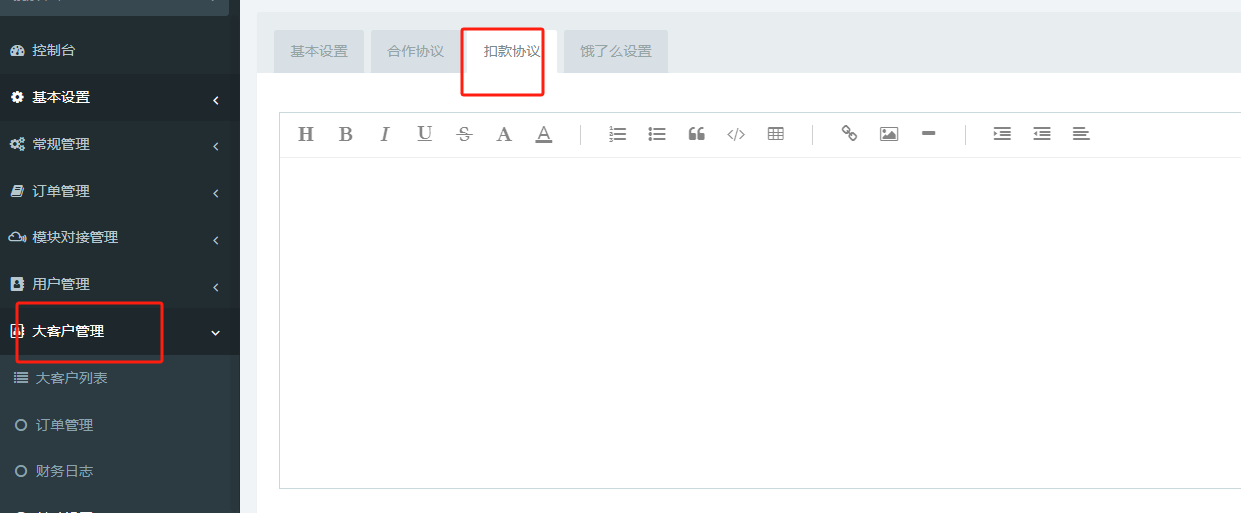**一、大客户列表**
大客户 基础设置 开启大客户
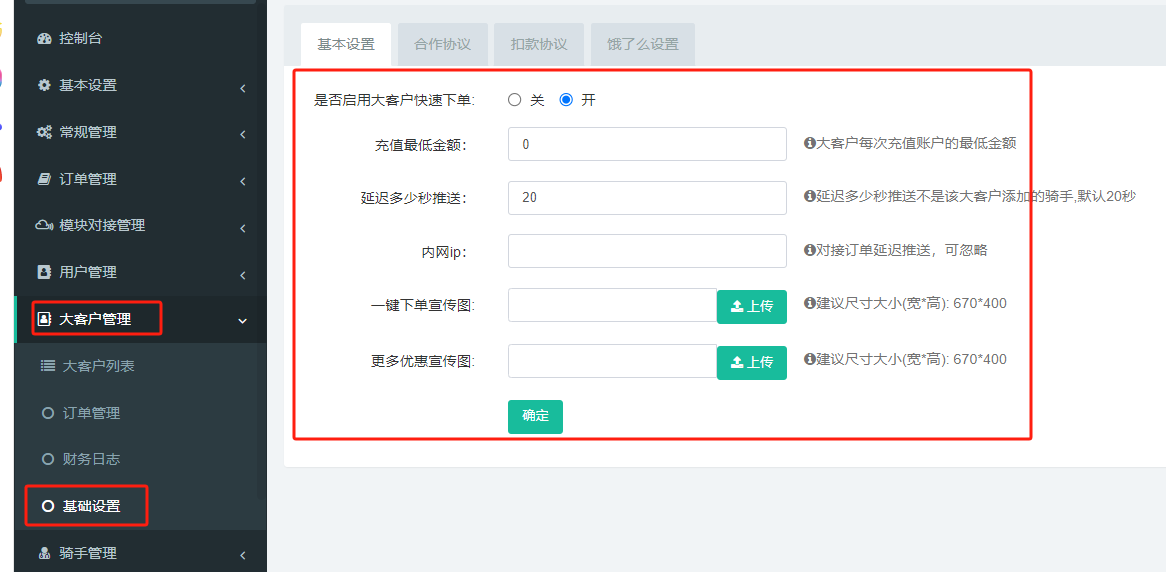
1、添加大客户
(1)管理员后台添加
大客户管理->大客户列表->添加
选择绑定主用户的微信,填写大客户名称、电话、地址,上传营业执照、经营许可证、店内照等相关资料即可
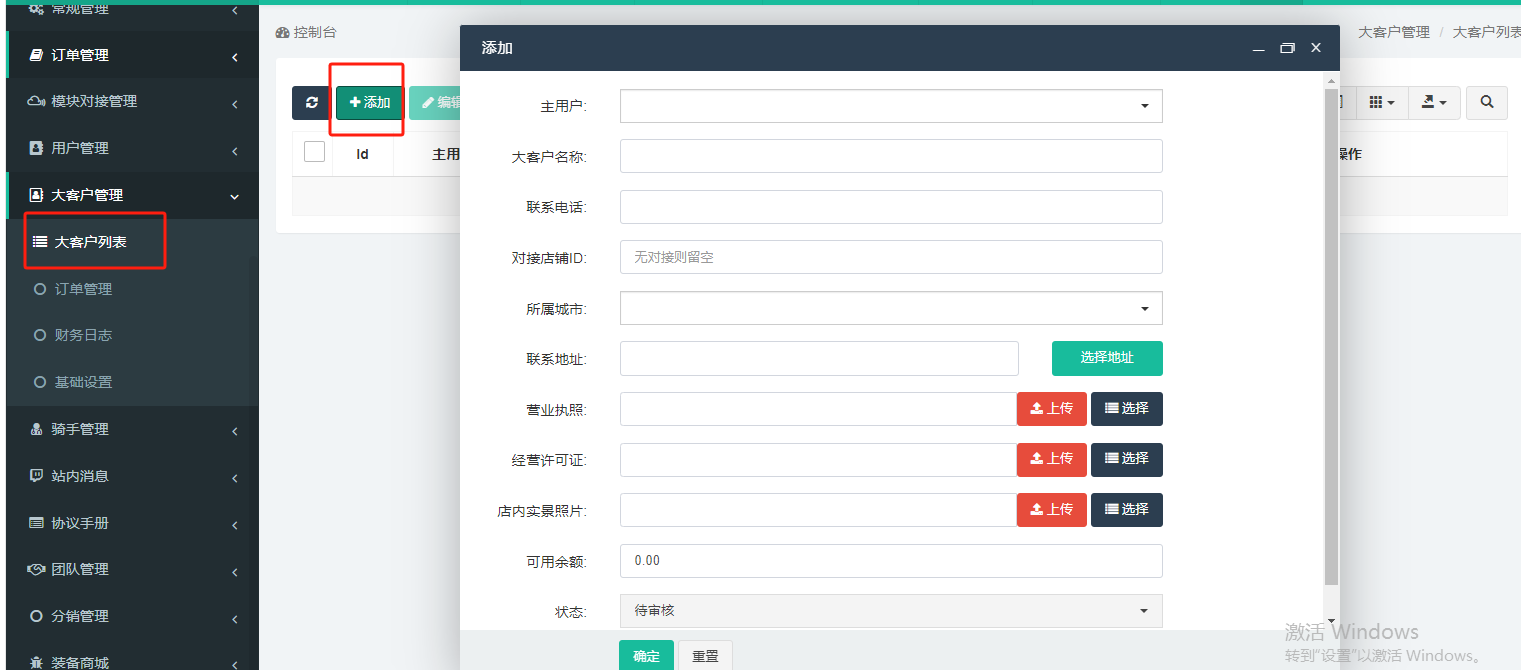
(2)用户端手机申请
用户端小程序->个人中心->大客户->立即开通->填写资料->管理员后台审核
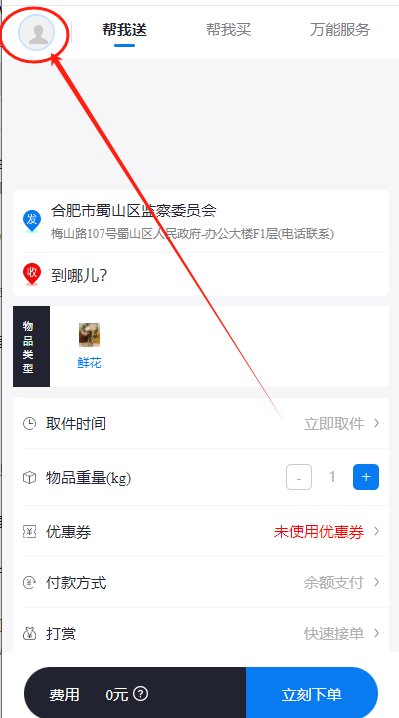
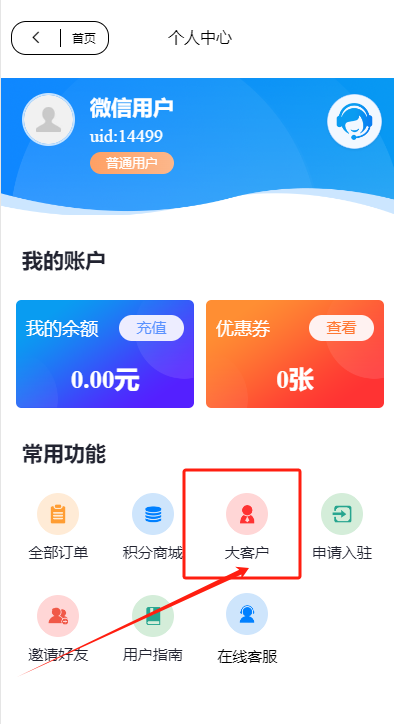
2、计费规则
大客户管理->大客户列表->计费
每个大客户都可以设置不同的计费规则,使平台运营者的操作空间最大化
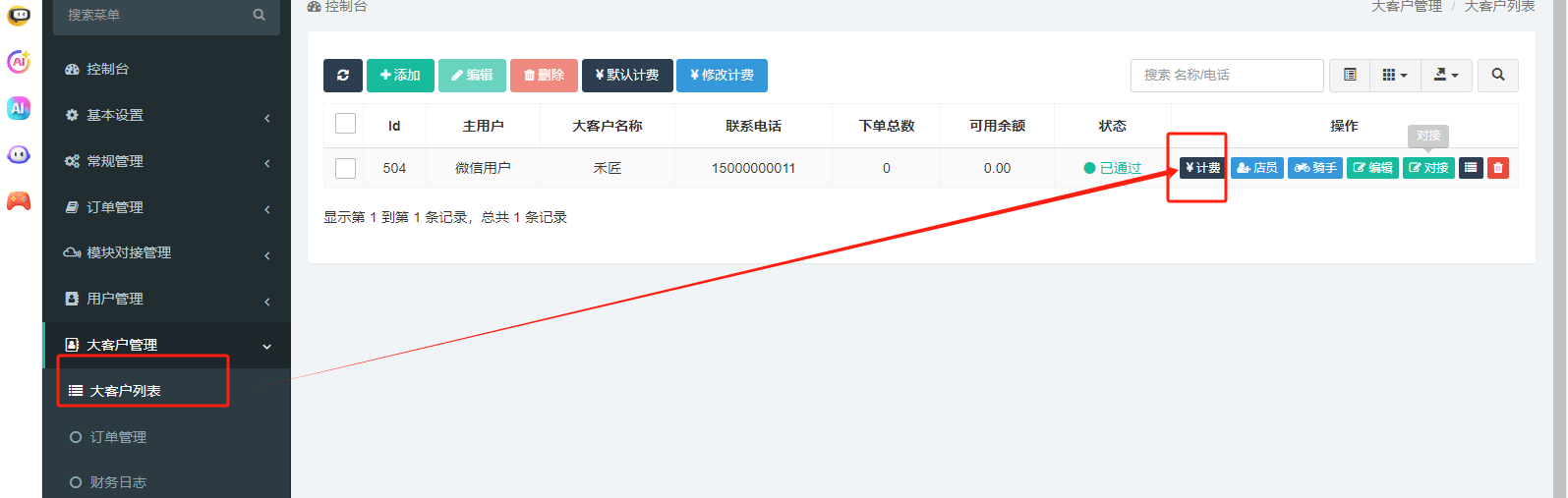
3、店员
(1)管理员后台添加店员
大客户管理->大客户列表->店员
绑定店员的微信,填写店员的信息即可
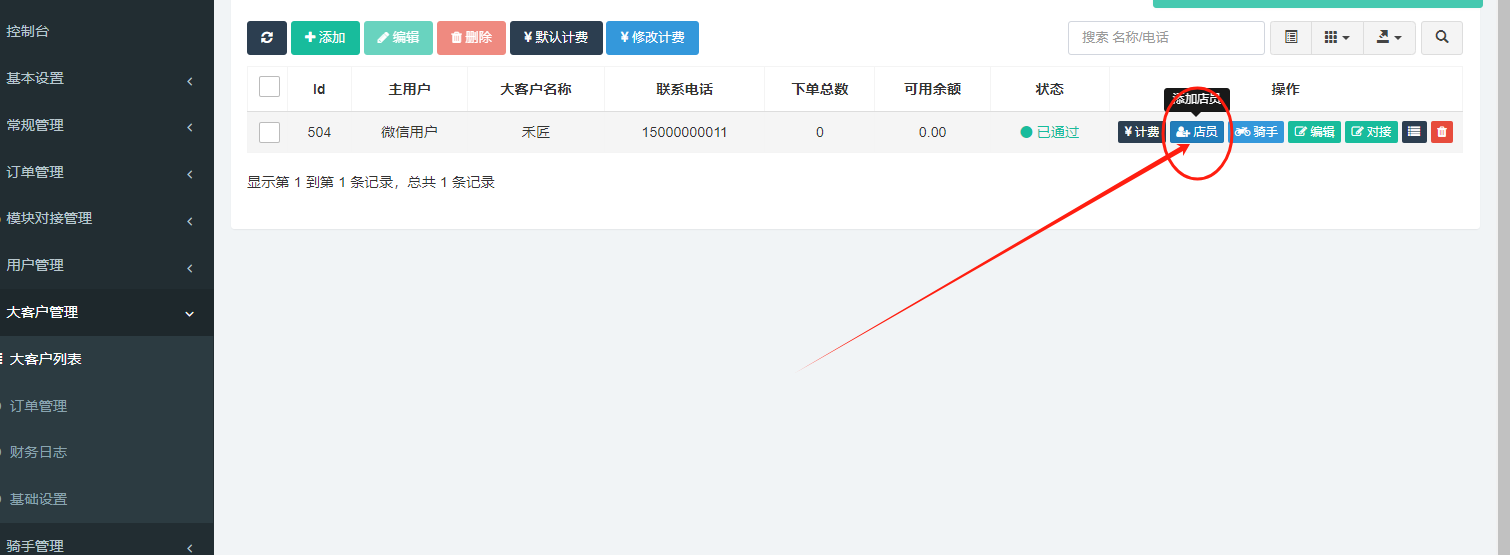
(2)大客户用户端小程序添加店员
用户端小程序->
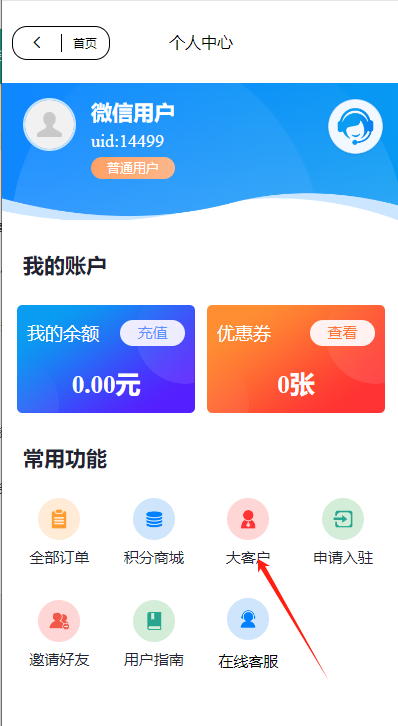
大客户详情可以查看对应大客户的店员
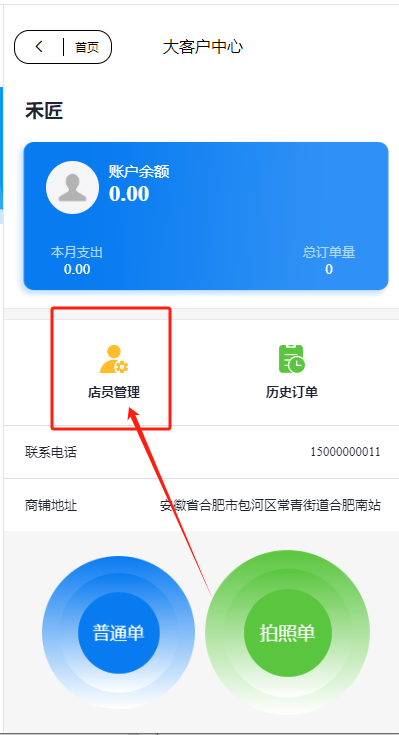
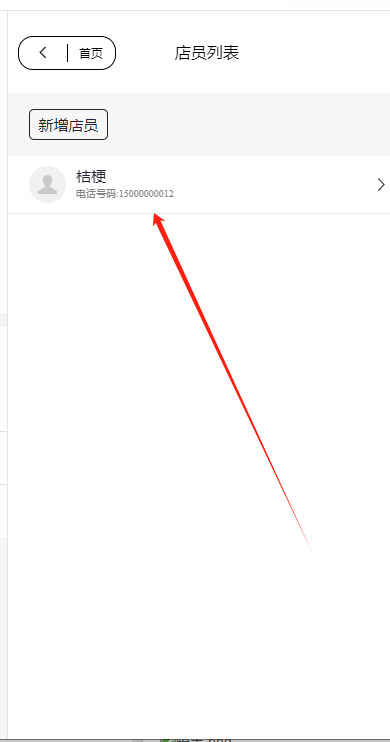
4、骑手
大客户管理->大客户列表->骑手
指定接单骑手,只有指定的骑手才能接改大客户下的快速发单订单
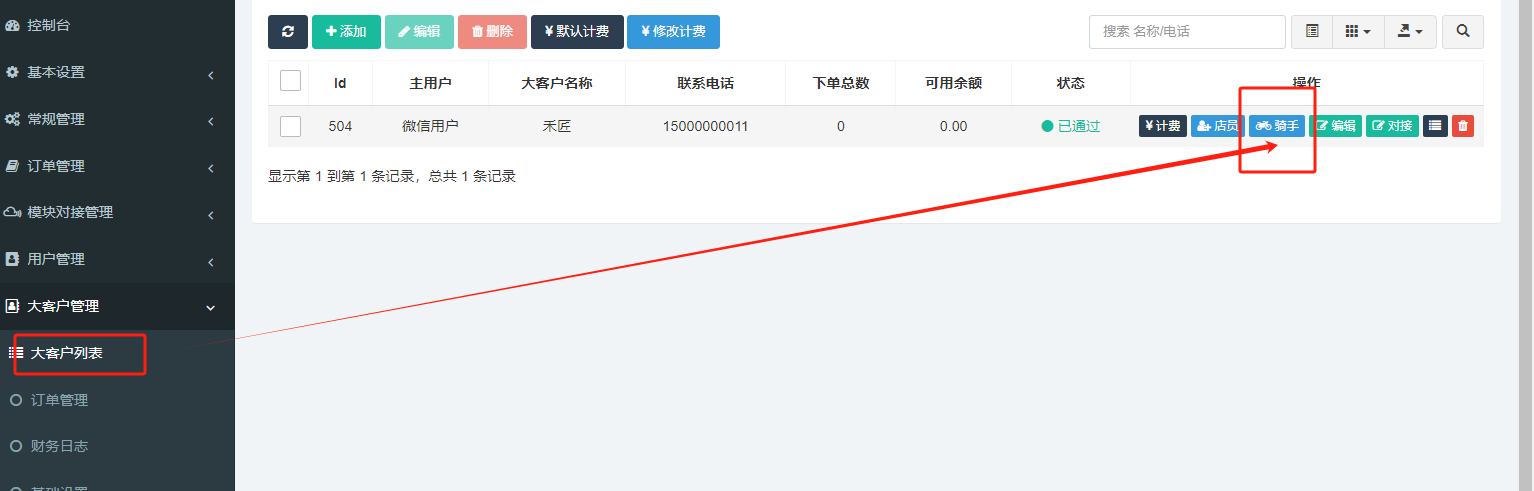
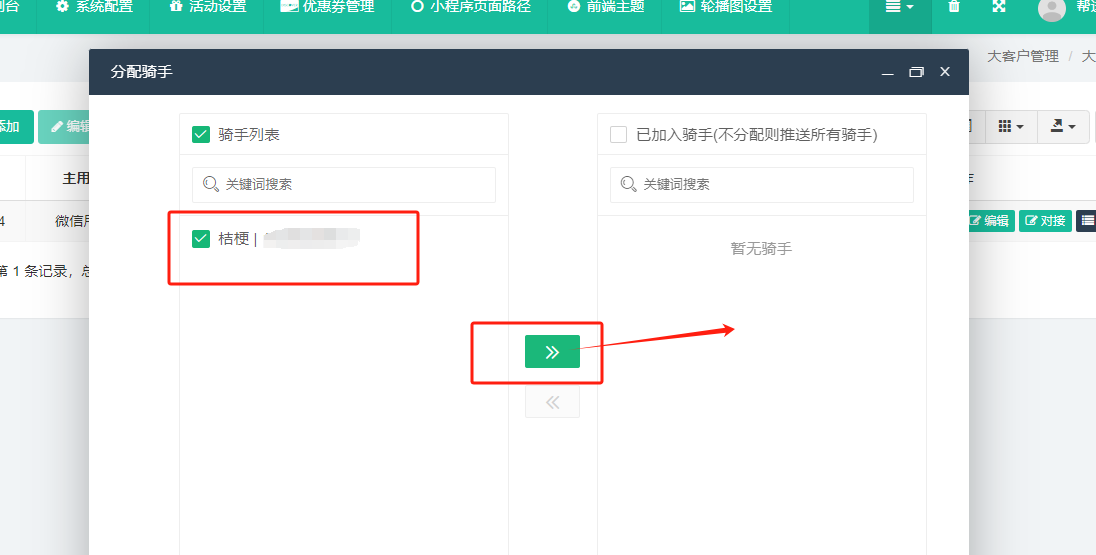
5、编辑
大客户管理->大客户列表->编辑,可编辑大客户的基本信息,对申请入驻申请进行审核
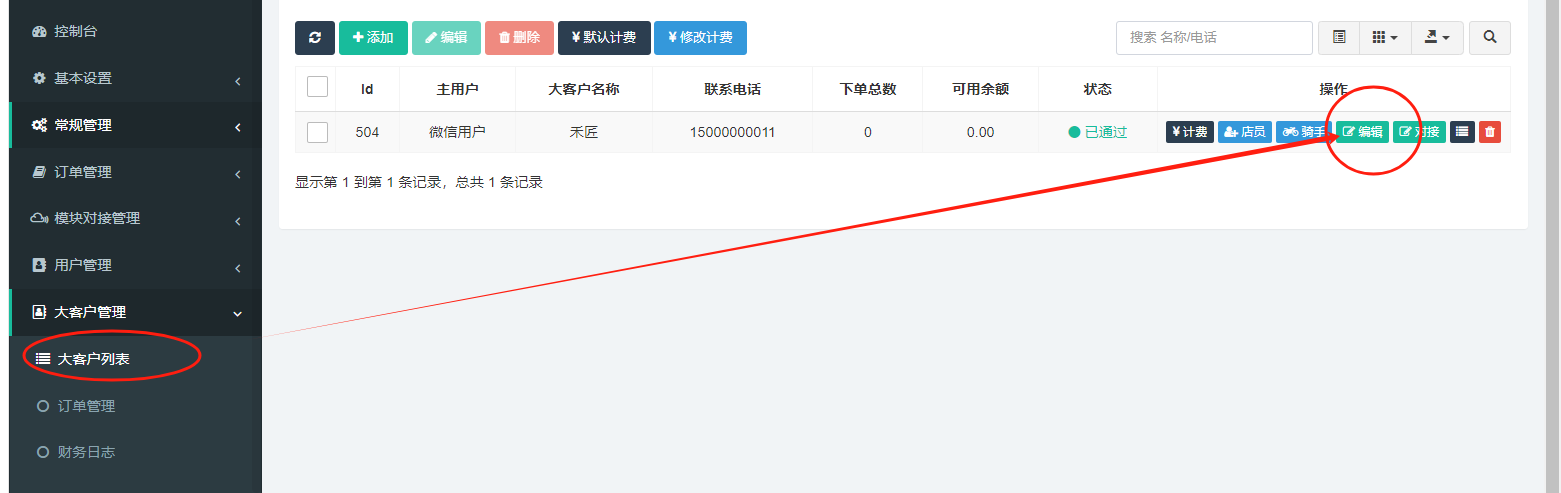
**二、财务日志**
大客户管理->财务日志
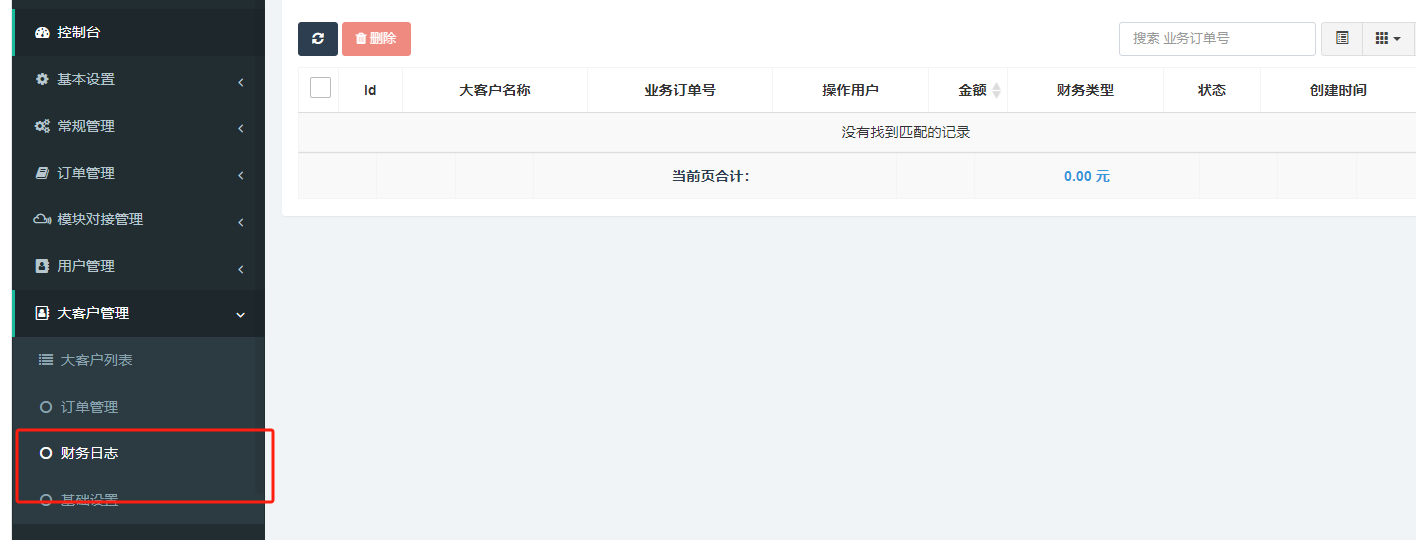
**三、基础设置**
1、基本设置
大客户管理->基础设置->基本设置,开启快速下单后才能使用大客户系统
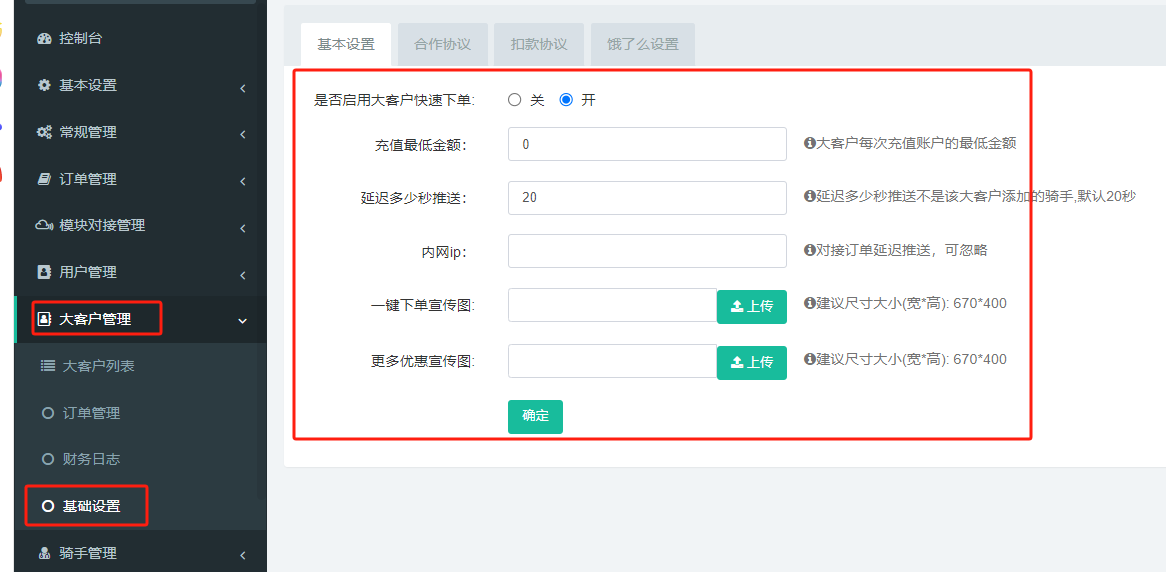
2、合作协议
大客户管理->基础设置->合作协议
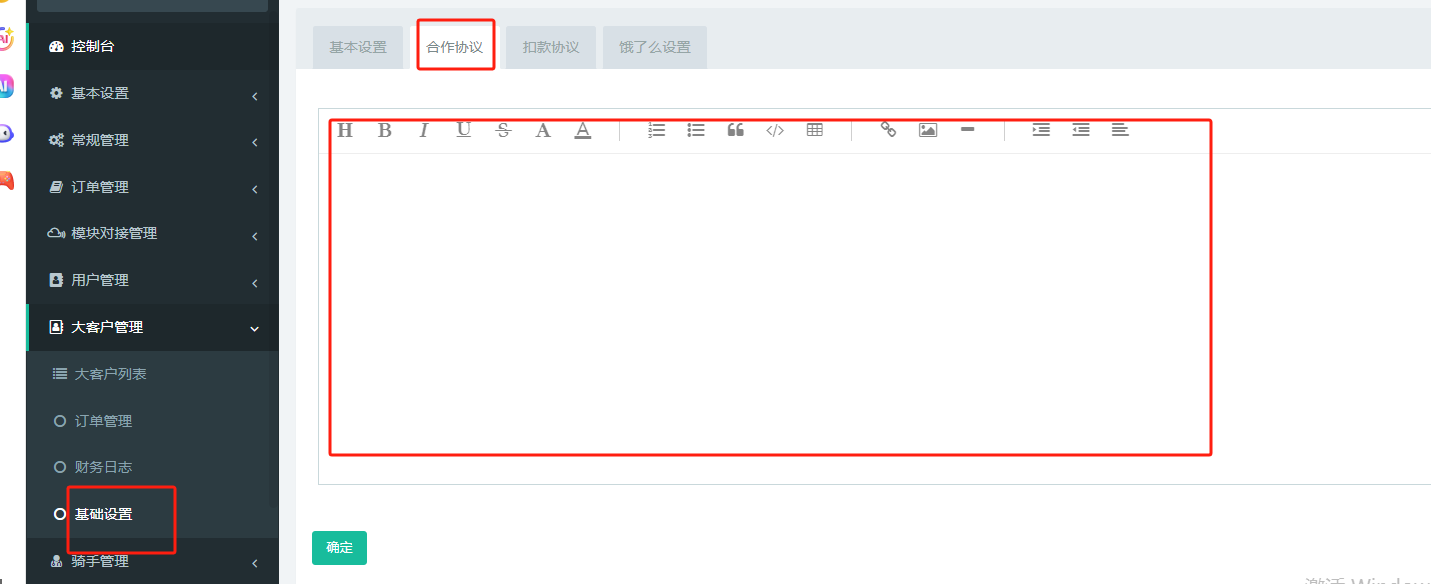
3、扣款协议
大客户管理->基础设置->扣款协议,大客户下单前需要先充值余额,下单时支付自动扣除余额上的金额